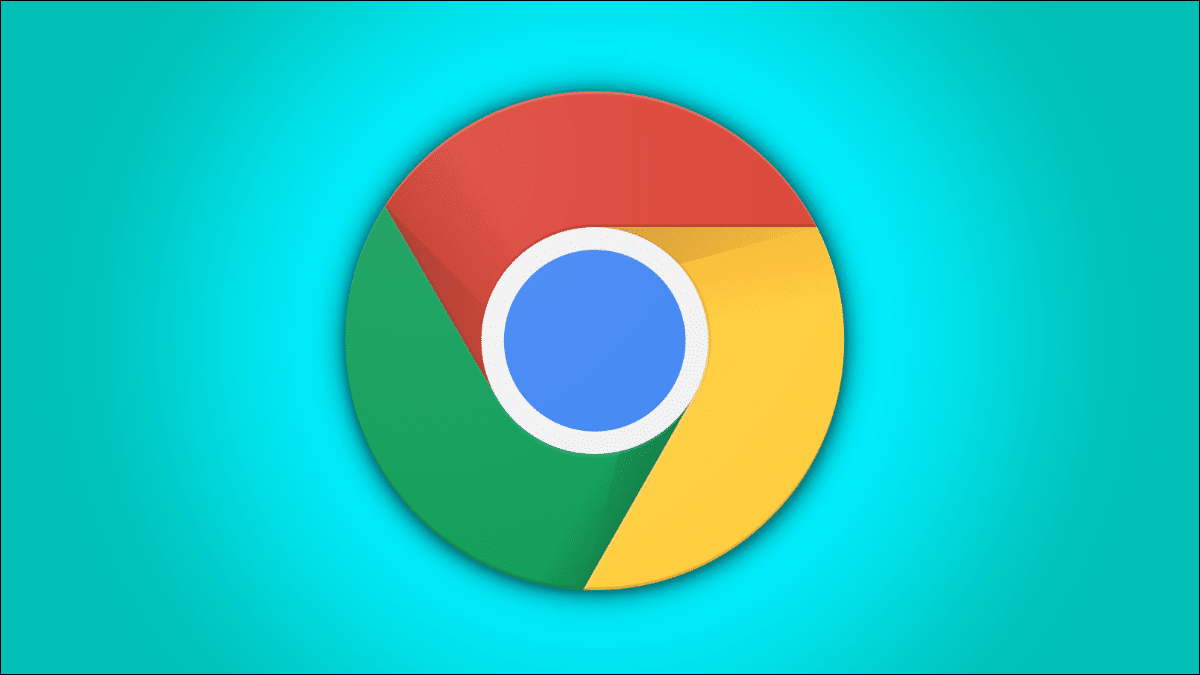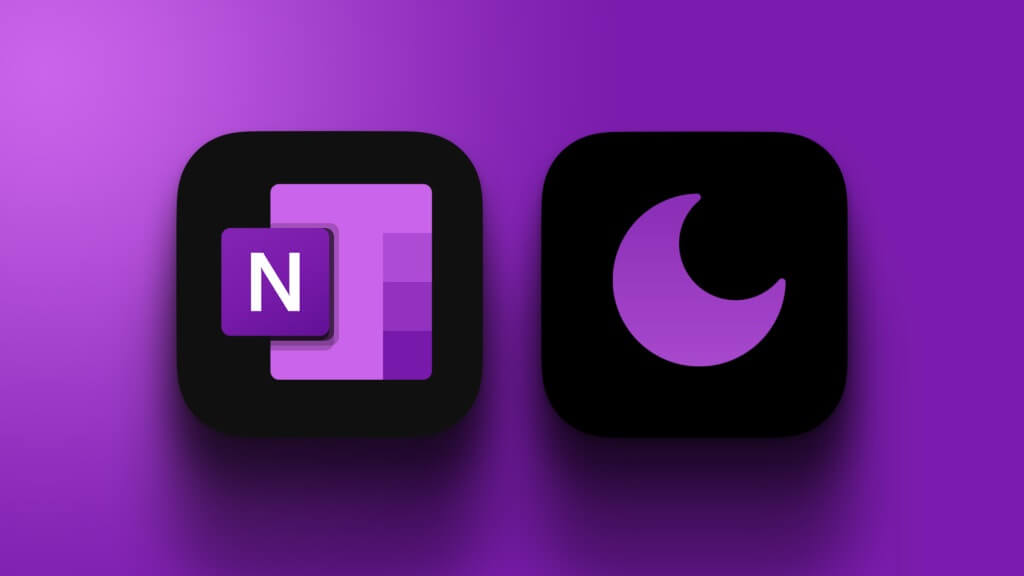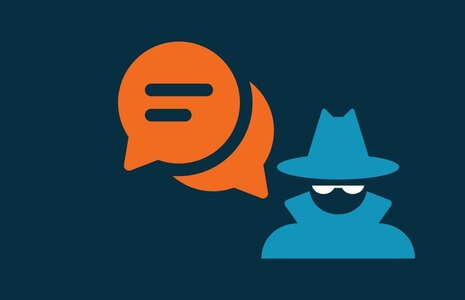يقدم Discord العديد من الميزات لضمان حصول المستخدم على أفضل تجربة. إحدى هذه الميزات شائعة الاستخدام هي القدرة على مشاركة الملفات. ومع ذلك، إذا لم تكن مشتركًا في Discord Nitro، فيمكنك فقط إرسال أو تحميل ملفات يصل حجمها إلى 25MB. ولكن ماذا لو قلنا لك أن هناك طريقة للالتفاف حول الحد الأقصى لحجم ملف Discord؟
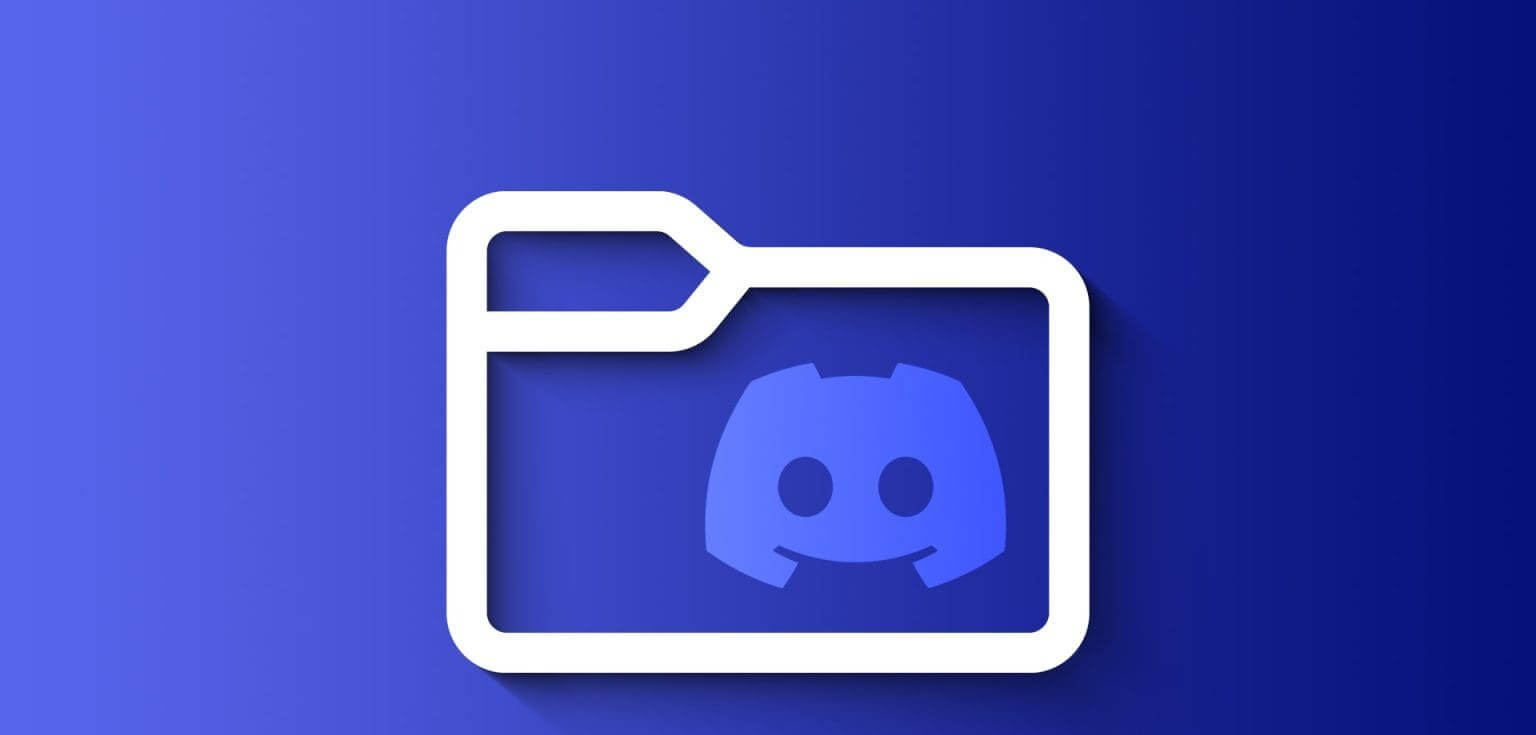
وعدم الاشتراك في نيترو! علاوة على ذلك، حتى إذا اخترت خطة Nirtro، يمكنك فقط مشاركة ملفات أكبر يصل حجمها إلى 500MB. يمكن أن يكون هذا أمرًا مزعجًا نظرًا لأن Discord يعد مكانًا رائعًا للتواصل مع الأصدقاء أو المجموعات.
ومع ذلك، باستخدام الحلول المجربة والمختبرة المذكورة في هذا الدليل، يمكنك إرسال أو تحميل ملفات كبيرة على Discord دون مشاكل. هيا نبدأ.
1. تحميل مقاطع الفيديو على IMGUR وشاركها على DISCORD
Imgur عبارة عن منصة عبر الإنترنت حيث يمكن للمستخدمين مشاركة المحتوى مثل الصور وملفات GIF والميمات ومقاطع الفيديو والمراجعات. باستخدام هذه الأداة، يمكنك إرسال مقاطع فيديو يزيد حجمها عن 100MB أو 500MB على Discord بدون Nitro. وإليك كيف يتم ذلك:
الخطوة 1: افتح Imgur وقم بتسجيل الدخول إلى حسابك أو قم بالتسجيل فيه.
الخطوة 2: انقر على منشور جديد.
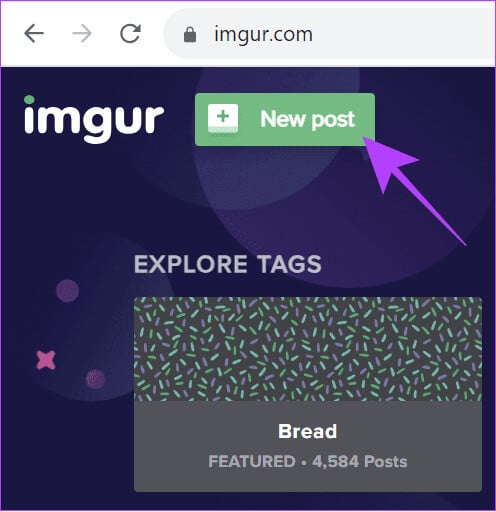
خطوة 3: انقر فوق “اختيار صورة/فيديو” وقم بتحميل الفيديو الذي تريد ضغطه لـ Discord.
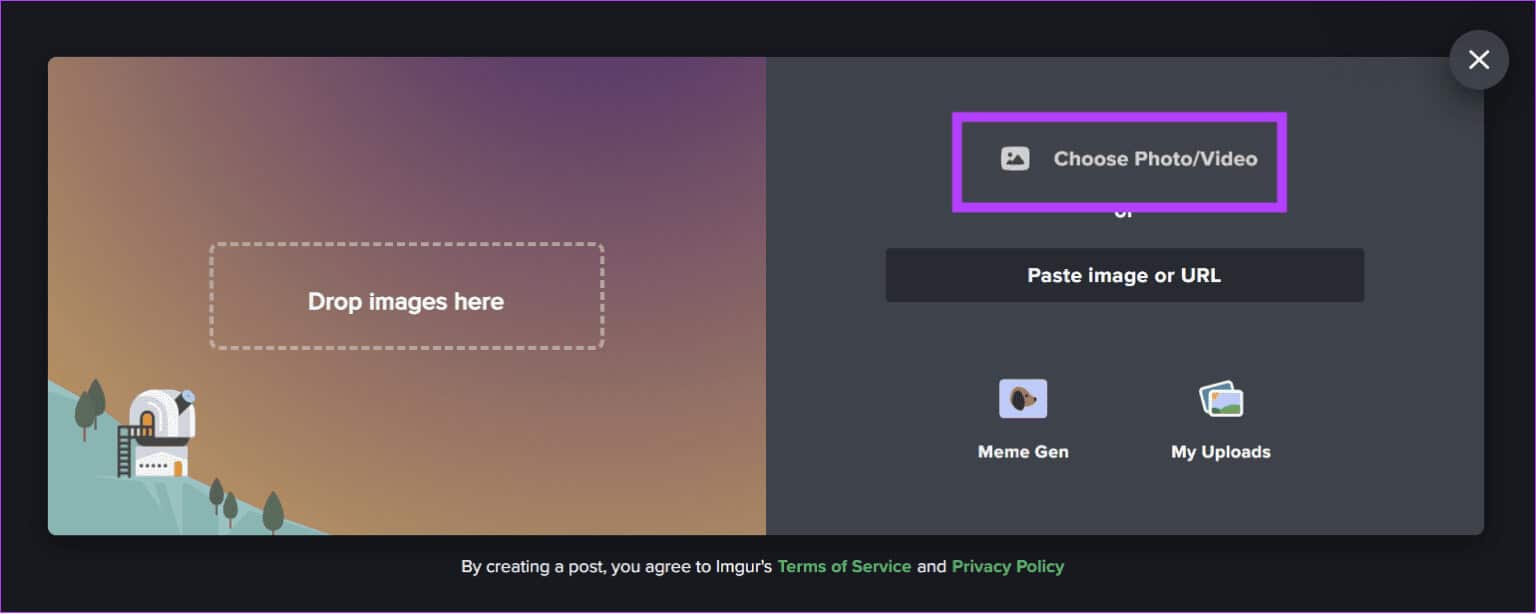
الخطوة 4: أثناء تحميل الفيديو، يمكنك اختيار الاحتفاظ بالصوت أم لا.
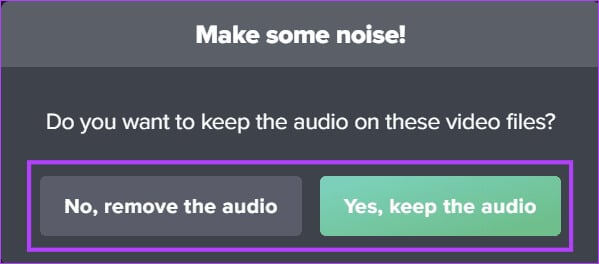
الخطوة 5: اختر رابط الاستيلاء.
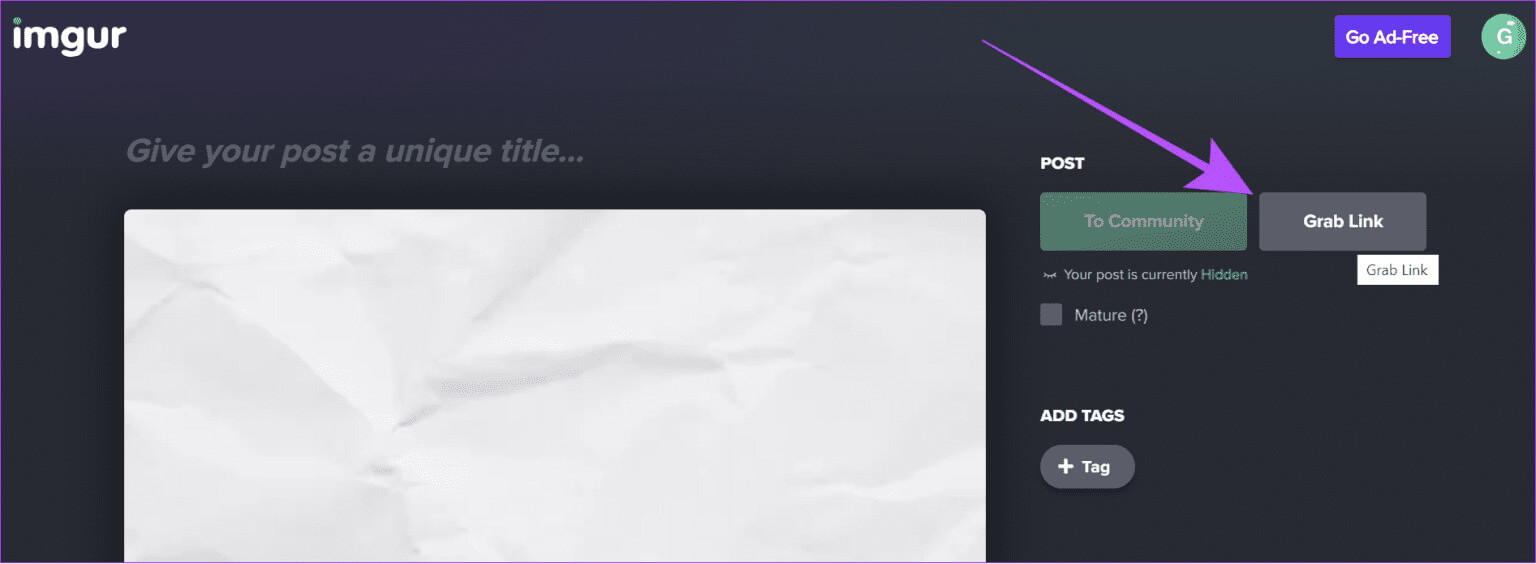
خطوة 6: حدد نسخ الرابط.
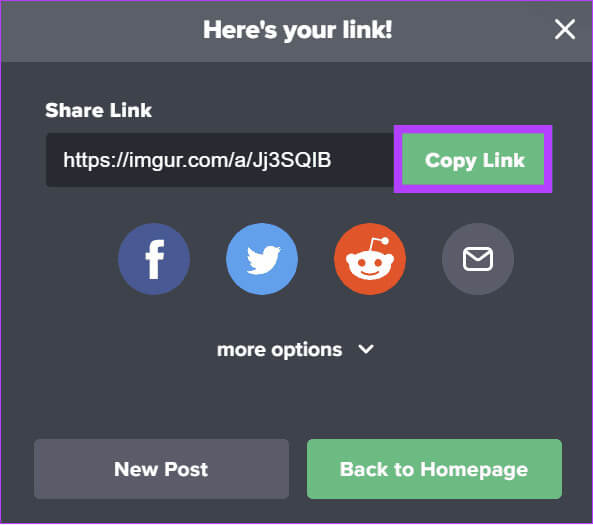
الخطوة 7: الآن، قم بمشاركة الرابط أينما تريد على Discord.
ومن هنا يمكن للأعضاء الآخرين مشاهدة الفيديو دون فتح الرابط. علاوة على ذلك، إذا كنت بحاجة إلى الوصول إلى الملفات مرة أخرى، فيمكنك الانتقال إلى ملفك الشخصي في Imgur واختيار المنشورات. من هنا، قم باختيار المنشور المراد مشاركته ثم اتبع الخطوات المذكورة أعلاه لمشاركة الفيديو.
2. تجاوز الحد الأقصى لحجم ملف DISCORD عن طريق ضغط الملفات
أفضل طريقة لتقليل حجم الملف على Discord هي ضغط الملف. يمكنك استخدام أي ضاغط ملفات شائع للقيام بذلك.
على Windows
في هذا الدليل، نستخدم ميزة ضغط الملفات الافتراضية في نظام التشغيل Windows. إذا لم تجد الخيار، يمكنك استخدام برنامج WinRAR.
الخطوة 1: انقر بزر الماوس الأيمن فوق الملف أو المجلد الذي تريد ضغطه.
الخطوة 2: اختر “ضغط إلى ملف ZIP”.
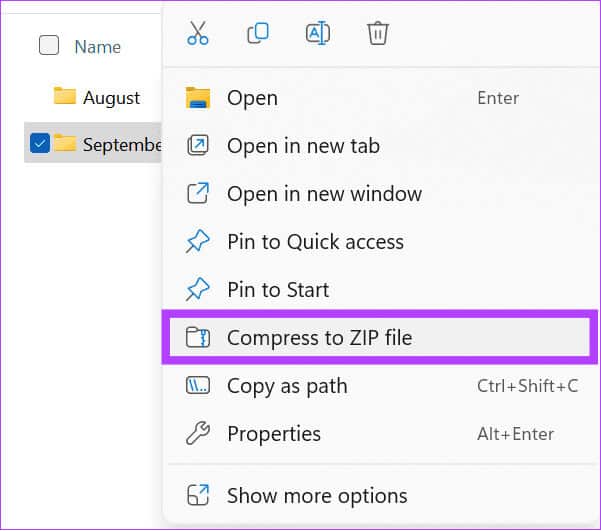
الخطوات مشابهة لنظام التشغيل macOS. لضغط مقاطع الفيديو لـ Discord، يمكنك مراجعة دليلنا حول كيفية ضغط ملفات الفيديو على نظامي التشغيل Windows وMac.
على الجوال
توفر الهواتف الذكية أيضًا الخيار الافتراضي لضغط الملفات. الخطوات متشابهة لكل من iOS وAndroid. لذلك، اتبع على طول.
الخطوة 1: افتح إدارة الملفات وحدد موقع الملف الذي تريد ضغطه.
الخطوة 2: اضغط مع الاستمرار على الملف الذي تريد ضغطه.
ملاحظة: على iPhone، سترى خيار الضغط في القائمة. اضغط عليها.
خطوة 3: على نظام Android، اضغط على النقاط الثلاث في الزاوية اليمنى السفلية واختر ضغط.
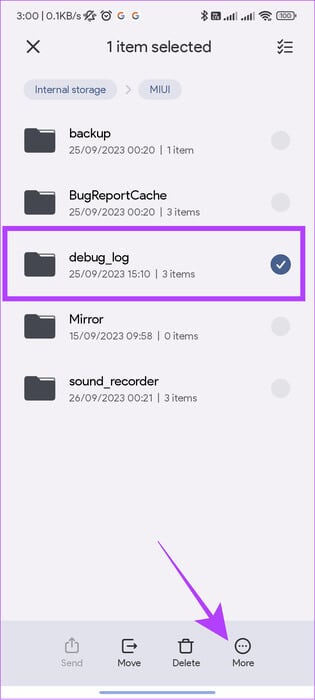
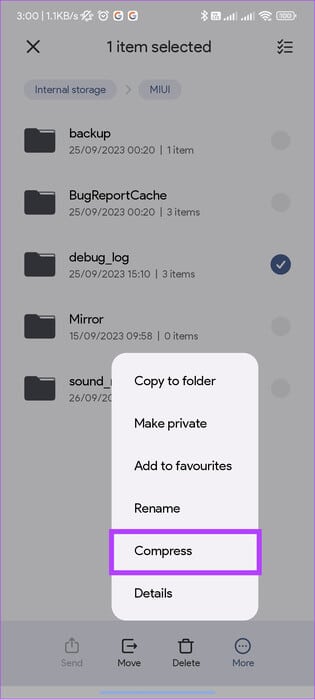
إذا لم تتمكن من ضغط الملفات، فيمكنك استخدام تطبيقات الطرف الثالث. نقترح استخدام ما يلي:
تثبيت ZArchiver على نظام Android
3. مواقع مشاركة الملفات عبر الإنترنت وأدوات الضغط
بصرف النظر عن استخدام أحد التطبيقات أو ميزة الضغط المضمنة في أجهزتك، يمكنك أيضًا استخدام ضواغط الملفات عبر الإنترنت لتقليل حجم الملف في Discord. يمكن للأدوات ضغط أنواع ملفات متعددة بسهولة. على الرغم من وجود العديد من الأدوات على الإنترنت، إلا أننا نستخدم Compress2Go.
الخطوة 1: قم بزيارة موقع Compress2Go باستخدام الرابط أدناه.
الخطوة 2: اختر نوع الملف الذي تريد ضغطه.
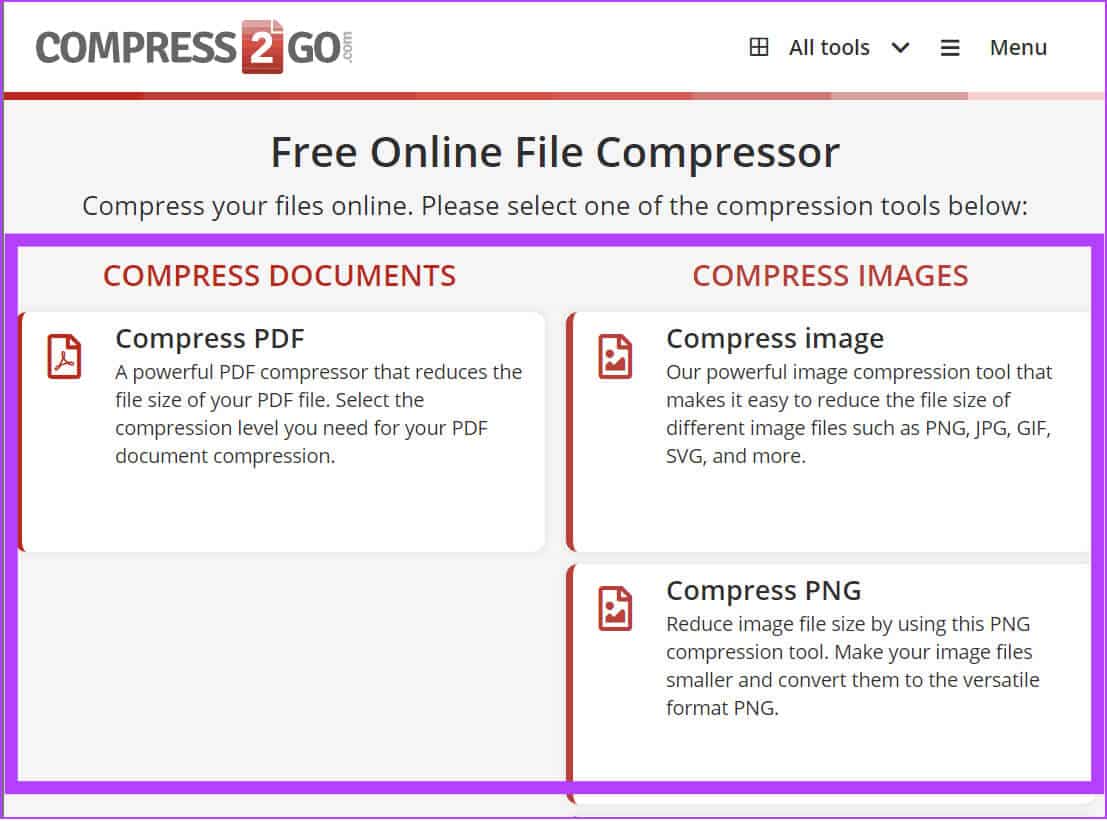
خطوة 3: انقر فوق اختيار ملف.
الخطوة 4: اختر نوع الملف الذي تريد التحويل إليه وانقر فوق ابدأ.
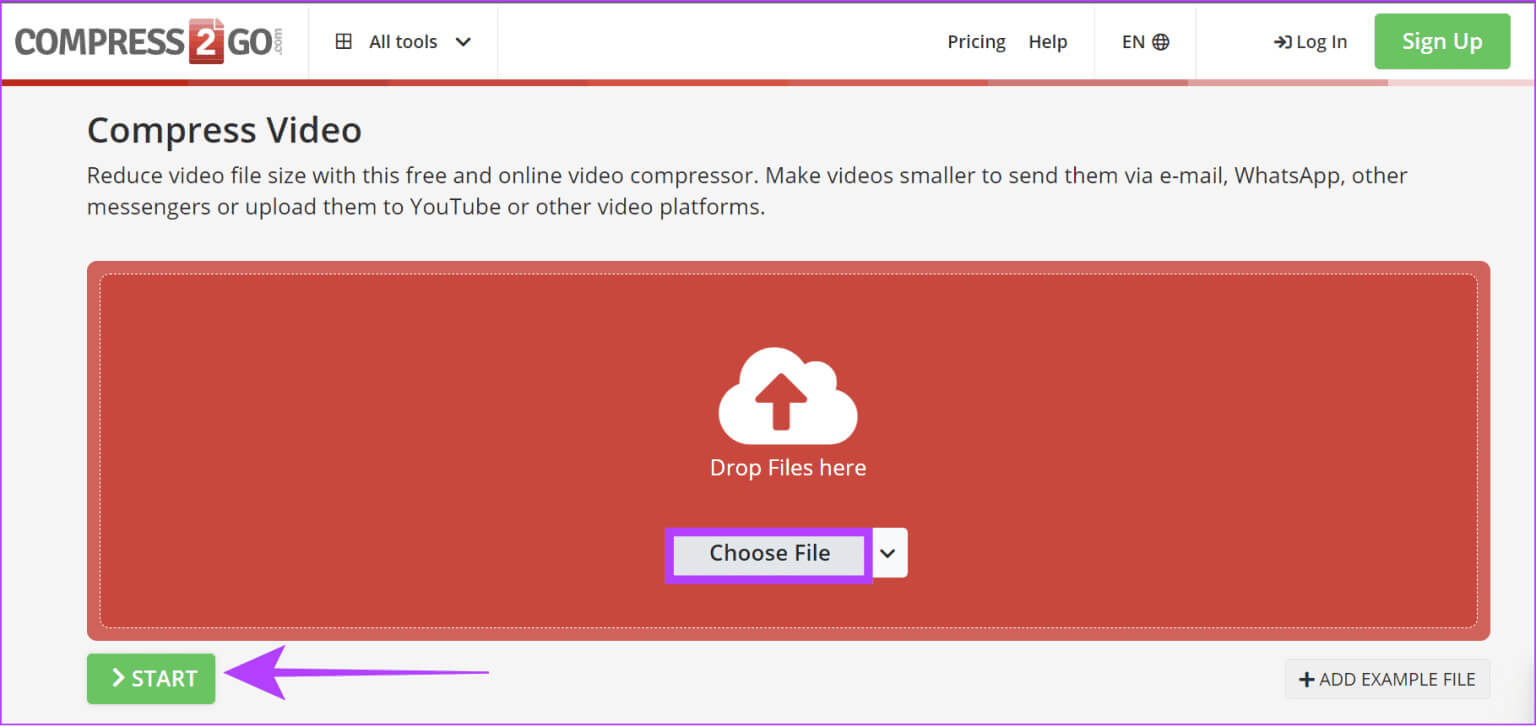
الخطوة 5: انتظر حتى يتم ضغط الملف ثم اضغط على “تنزيل” للحصول على الملف المضغوط على جهازك.

بمجرد التنزيل، يمكنك إرسال الملف إلى Discord. إذا لزم الأمر، يمكنك أيضًا اختيار التحميل السحابي ومشاركة الملف في المكان الذي تريده.
4. استخدم التخزين السحابي
يمكنك أيضًا استخدام خدمات التخزين السحابية الشائعة مثل Google Drive وOne Drive وغيرها لمشاركة الملفات على Discord. توفر معظم خدمات التخزين السحابي سعة تخزينية مجانية، والتي يمكن أن تكون كافية لمعظم الأشخاص. باستخدام الخدمات السحابية، يمكنك مشاركة أي ملف مع Discord.
وإليك كيفية القيام بذلك باستخدام Google Drive. تشبه العملية إلى حد ما خدمات التخزين السحابية الأخرى.
الخطوة 1: افتح Google Drive وقم بتسجيل الدخول إلى حسابك.
الخطوة 2: انقر فوق جديد.
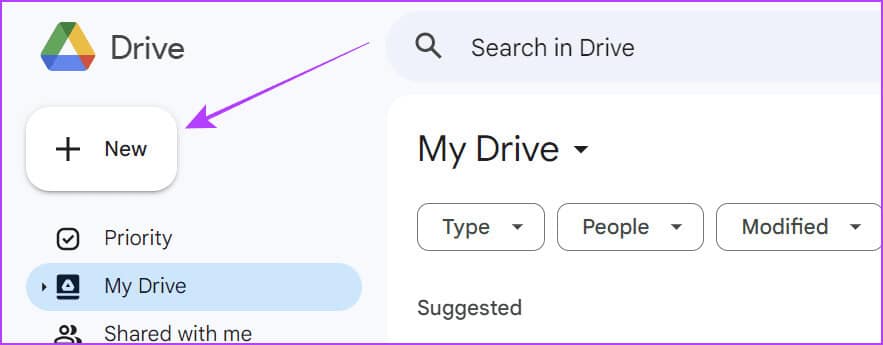
خطوة 3: اختر تحميل الملف.
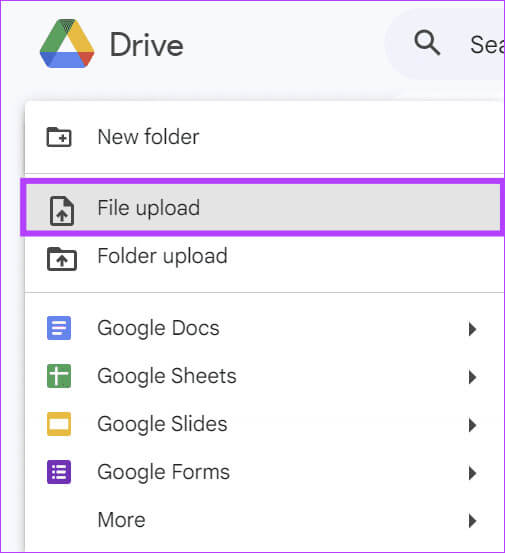
الخطوة 4: بمجرد تحميل الملف، اضغط على النقاط الثلاث بجوار الملف الذي تريد مشاركته.
الخطوة 5: اختر مشاركة وانقر على مشاركة.

خطوة 6: ضمن عام، اختر “أي شخص لديه الرابط” من القائمة المنسدلة.
الخطوة 7: انقر فوق نسخ الرابط وشارك الرابط في Discord.
نصيحة: يمكنك أيضًا منح الإذن بعرض هذا الملف لمستخدمين محددين.
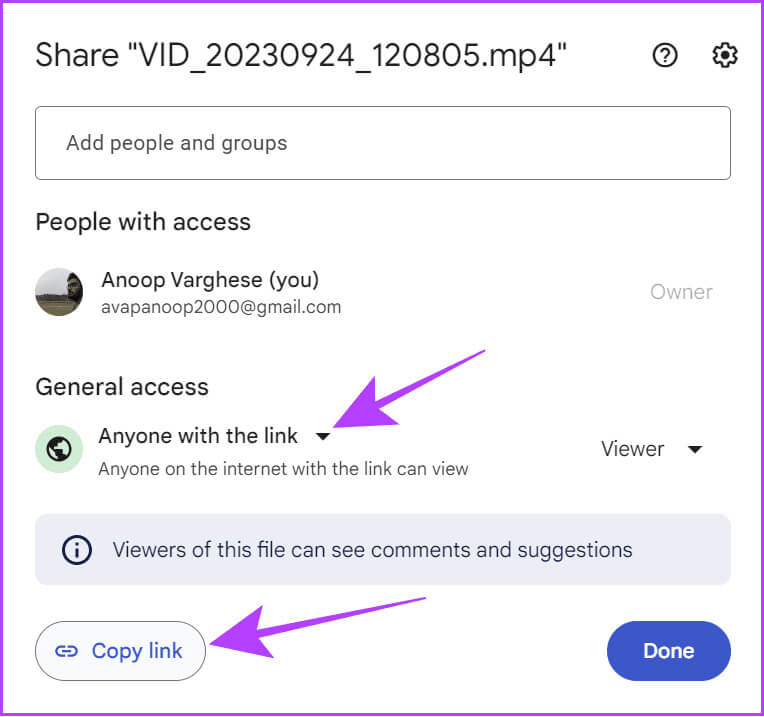
ومع ذلك، لا يمكن للمستخدمين معاينة المنشور داخل Discord كما يمكنهم باستخدام طريقة Imgur. يحتاجون إلى النقر فوق الرابط لرؤية الملف.
5. اشترك في Discord Nitro
إذا لم تكن مهتمًا بتجربة هذه الطرق الالتفافية لتجاوز حدود حجم ملفات Discord، فيمكنك الاشتراك في Discord Nitro. باستخدام Nitro، يمكنك إرسال ملفات يصل حجمها إلى 500MB. يمكنك الوصول إلى اشتراك Nitro من خلال الخطوات التالية:
على جهاز الكمبيوتر
الخطوة 1: افتح Discord وانقر على أيقونة الإعدادات في الأسفل بجوار اسم المستخدم.
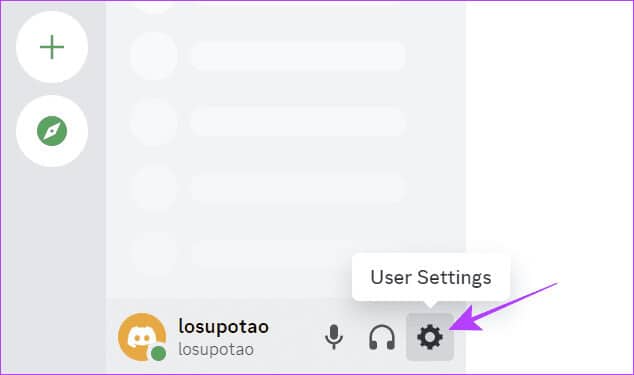
الخطوة 2: اختر Nitro، ومن هنا اختر الخطة التي تناسبك.
نصيحة: وفقًا لمتطلباتك، يمكنك اختيار Discord Nitro Basic، مما يسمح بتحميل ملفات يصل حجمها إلى 50MB، أو Discord Nitro، مما يسمح بملفات يصل حجمها إلى 500MB.
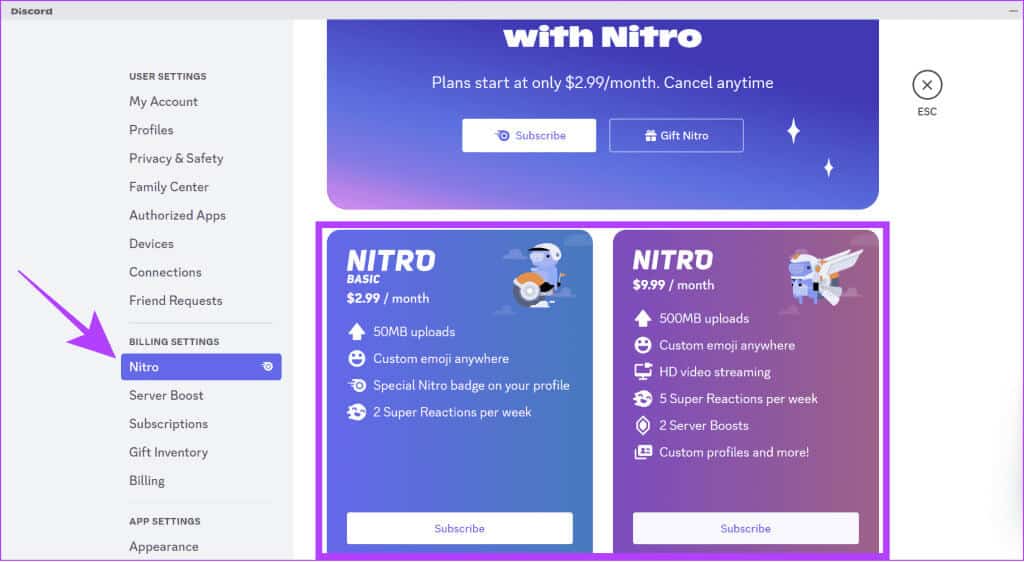
على الهاتف الذكي
الخطوة 1: افتح Discord واضغط على زر الملف الشخصي في الزاوية اليمنى السفلية.
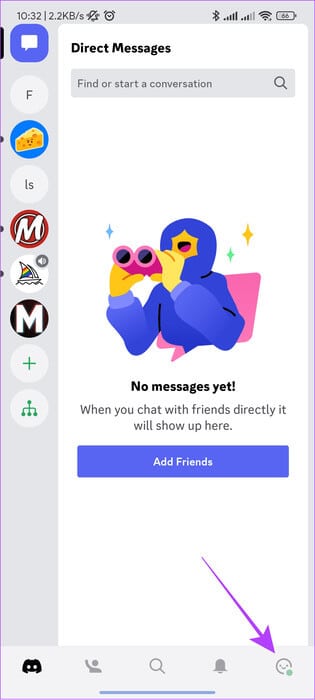
الخطوة 2: اضغط على Get Nitro واختر الخطة التي تختارها.
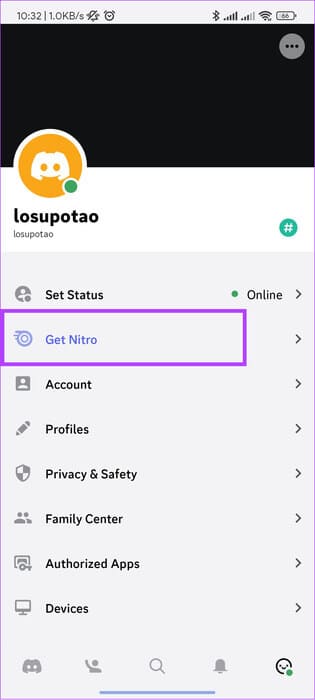
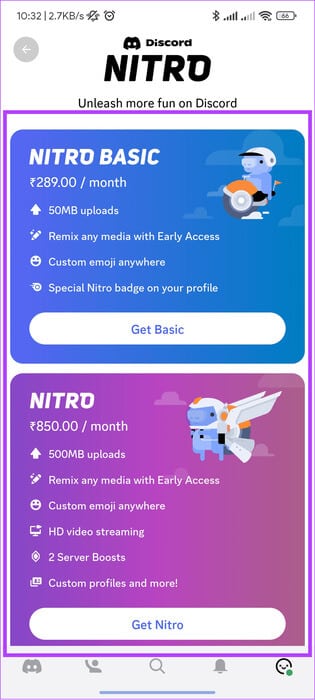
إرسال الملفات دون أي حدود
على الرغم من أن Discord عبارة عن منصة رائعة، إلا أن القيود المفروضة على إرسال الملفات يمكن أن تكون خيبة أمل. إذا كنت لا ترى أن Discord Nitro يستحق ما يكفي، فقد ذكر هذا الدليل طرقًا مختلفة للالتفاف حول الحد الأقصى لحجم ملف Discord. إذا كان لديك اقتراحات أو استفسارات، قم بإسقاطها في التعليقات. (ليس هناك حد لذلك :P)